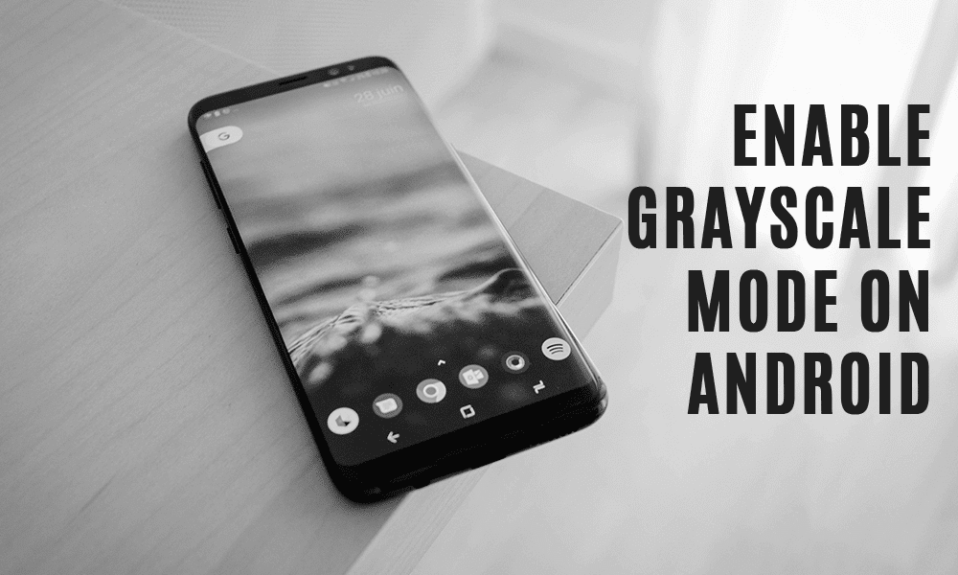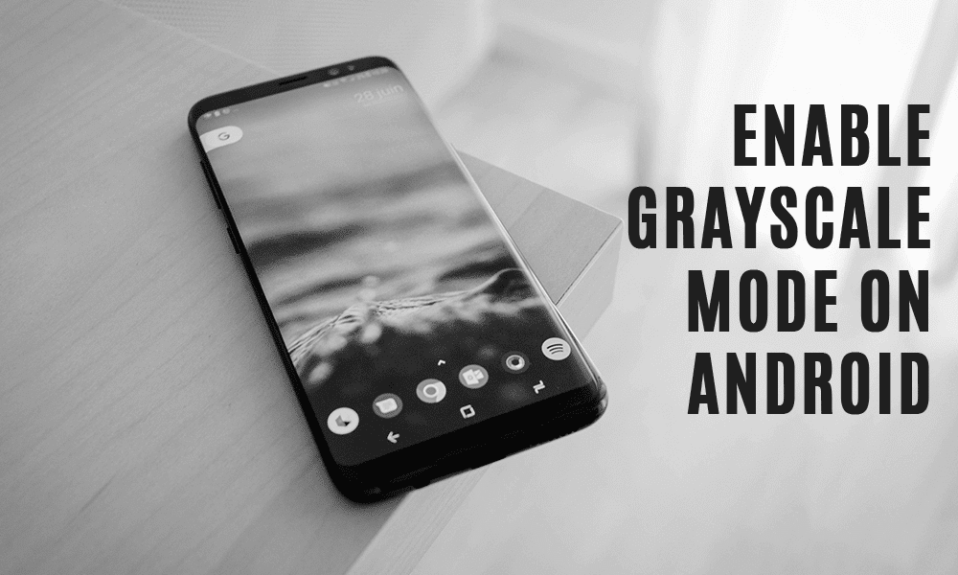
Android 10 最近推出了超酷的黑暗模式(cool dark mode),立即赢得了很多用户的心。除了看起来很棒,它还可以节省大量电池。反色主题(colour theme)已经用黑色代替了大多数应用程序背景中霸道的白色空间。通过显着降低构成屏幕的像素的色度和发光强度,这可以大大减少功耗。由于这个原因,每个人都希望在他们的Android设备上切换到暗模式,尤其是在室内或夜间使用设备时。Facebook 和 Instagram(Facebook and Instagram)等所有流行的应用程序都在为应用程序界面创建黑暗模式。
但是,本文不是关于暗模式的,因为如果不是全部,您已经对此了解很多。此条目介绍的是灰度模式(Grayscale mode)。如果您还没有听说过,请不要担心(t worry)您不是唯一一个。顾名思义,这种模式将您的整个显示器变成黑白。这可以让您节省大量电池。这是一个很少有人知道的秘密Android 功能,阅读本文后,您将成为其中之一。(Android feature)

如何在任何 Android 设备上启用灰度模式(How to Enable Grayscale Mode on Any Android Device)
什么是灰度模式?(What is Grayscale Mode?)
灰度模式(Grayscale mode)是Android的一项新功能,可让您在显示器上应用黑白叠加。在这种模式下,GPU(GPU renders)只渲染黑色和白色两种颜色。通常,Android 显示器(Android display)具有 32 位颜色渲染(colour rendering),并且由于在灰度模式下(Grayscale mode)仅使用 2 种颜色,因此可以降低功耗(power consumption)。灰度模式(Grayscale mode)也称为单色(Monochromacy),因为从技术上讲,黑色只是没有任何颜色。无论(Irrespective)您的手机使用哪种显示器(AMOLED或IPS LCD),这种模式肯定对电池寿命(battery life)有影响。
灰度模式的其他好处(Other Benefits of Grayscale Mode)
除了节省电池,灰度模式(Grayscale mode)还可以帮助您控制在手机上花费的时间。黑白显示器显然不如全彩显示器有吸引力。在当今时代,手机成瘾(phone addiction)是一个相当严重的问题。许多人每天使用智能手机花费超过十个小时。人们正在尝试各种技术来对抗他们一直使用智能手机的冲动。其中一些措施包括禁用通知、删除非必要的应用程序、使用跟踪工具,甚至降级为简单的手机。最有前途的方法之一是切换到灰度模式(Grayscale mode)。现在所有像Instagram 和 Facebook(Instagram and Facebook)这样令人上瘾的应用程序看起来都平淡无味(plain and boring). 对于那些花大量时间玩游戏(time gaming)的人来说,切换到灰度模式(Grayscale mode)会导致游戏失去吸引力。
因此,我们已经清楚地确定了隐藏在您的智能手机中的这个相对未知的功能的许多好处。但是,不幸的是,此功能在Ice Cream Sandwich 或 Marshmallow等较旧的(Ice Cream Sandwich or Marshmallow)Android版本上不可用。要使用此功能,您需要有Android Lollipop或更高版本。但是,如果您非常想在旧的Android设备上启用(Android)灰度模式(Grayscale mode),那么您可以使用第三方应用程序。在下一节中,我们将向您展示如何在最新的Android设备以及旧的Android设备上启用(Android)灰度模式(Grayscale mode)。
如何在 Android 上启用灰度模式 (How to Enable Grayscale mode on Android )
如前所述,灰度模式(Grayscale mode)是一个隐藏设置,您不会轻易找到。要访问此设置,您需要先启用开发人员(Developer)选项。
请按照以下步骤解锁开发者(Developer)选项:
1.首先,打开手机上的设置。(Settings)现在单击系统(System)选项。

2. 之后选择关于手机(About phone)选项。

现在您将能够看到名为Build Number的东西;继续点击它,直到您看到屏幕上弹出消息说您现在是开发人员。通常,您需要点击 6-7 次才能成为开发人员。
在屏幕上显示“您现在是开发人员”(“You are now a developer”)消息后,您将能够从“设置”访问“(Settings)开发人员(Developer)”选项。

现在,按照以下步骤在您的设备上启用灰度模式:(Grayscale mode)
1. 进入手机设置(Settings)。
2. 打开系统(System)选项卡。

3. 现在点击开发者(Developer)选项。

4. 向下滚动到硬件加速渲染(Hardware Accelerated Rendering)部分,在这里您将找到刺激色彩空间(Stimulate Color Space)的选项。点击它。

5. 现在从给定的选项列表中选择Monochromacy。

6.您的手机现在将立即转换为黑白。( Your phone will now instantly get converted to black and white.)
请注意,此方法仅适用于运行 Android Lollipop 或更高版本的 Android 设备(Android devices running Android Lollipop or higher)。对于较旧的Android设备,您需要使用第三方应用程序。除此之外,您还必须 root 设备,因为此应用程序需要 root 访问权限。
请按照以下步骤了解如何在旧 Android 设备上启用灰度模式:(how to enable Grayscale mode on old Android devices:)
1. 您需要做的第一件事是在您的 Android 智能手机上下载并安装一个名为Grayscale的应用程序。(Grayscale)

2. 现在打开应用程序并同意(app and agree)许可协议(license agreement)并接受它要求的所有许可请求。
3. 之后,您将被带到一个屏幕,您将在其中找到打开灰度模式的开关(switch to turn on Grayscale mode)。该应用程序现在将要求您进行root 访问(root access),您需要同意它。
现在您会发现通知面板(notification panel)中添加了一个开关。此开关将允许您根据自己的方便打开和关闭灰度模式(Grayscale mode)。
推荐的:(Recommended:)
- 屏幕关闭时如何使用 OK Google
- 如何在Android上安装(Android)Adobe Flash Player
切换到灰度模式(Switching to Grayscale mode)不会以任何方式影响设备的性能。在大多数设备上,GPU仍以 32 位颜色模式(colour mode)渲染,而黑白颜色只是一种叠加。但是,它仍然可以节省大量电量,并防止(power and prevents)您在智能手机上浪费大量时间。您可以随时切换回正常模式。只需在刺激色彩空间下选择关闭选项。( Simply select Off option under Stimulate colour space.)对于较旧的Android设备,您只需点击通知面板(notification panel)上的开关即可。
How to Enable Grayscale Mode on Android
Android 10 recently launched an uber cool dark mode that immediately won the hearts оf a lot of υsers. Apart from looking great, it аlso saves a lot of battery. The inverted colour theme has replaced the overbearing whіte space in the backgroυnd of most apps with black. This consumеs a lot less power by significantly reducing the chromatic and luminous intensіty of the рixels that make up your screen. Due to thiѕ reasоn, everyone wants to switch to dark mode on theіr Android devices, еspecially when using the device indoors or at nіght. All the popular apps like Facebook and Instagram are сreating a dark mode for the app interface.
However, this article is not about dark mode because you already know a lot about it if not everything. This article is about the Grayscale mode. If you haven’t heard about it then don’t worry you are not the only one. As the name suggests this mode turns your entire display into black and white. This allows you to save a lot of battery. This is a secret Android feature that very few people know about and after reading this article, you are going to be one of them.

How to Enable Grayscale Mode on Any Android Device
What is Grayscale Mode?
The Grayscale mode is a new feature of Android that allows you to apply a black and white overlay on your display. In this mode, the GPU renders only two colours that are black and white. Usually, the Android display has 32-bit colour rendering and since in the Grayscale mode only 2 colours are being used, it reduces power consumption. The Grayscale mode is also known as Monochromacy as technically black is just the absence of any colour. Irrespective of the kind of display that your phone has (AMOLED or IPS LCD), this mode surely has an impact on battery life.
Other Benefits of Grayscale Mode
Apart from saving battery, Grayscale mode can also help you control the amount of time spent on your mobile phone. A black and white display is obviously less attractive than a full-colour display. In the present time, mobile phone addiction is a pretty serious issue. A lot of people spend over ten hours a day using their smartphones. People are trying various techniques to fight their urge to use smartphones all the time. Some of these measures include disabling notifications, deleting non-essential apps, usage tracking tools, or even downgrading to a simple phone. One of the most promising methods is switching to Grayscale mode. Now all the addictive apps like Instagram and Facebook would look plain and boring. For those who spend a lot of time gaming, switching to Grayscale mode would cause the game to lose its appeal.
Thus, we have clearly established the many benefits of this comparatively unknown feature hidden in your smartphone. However, unfortunately, this feature is not available on older Android versions like Ice Cream Sandwich or Marshmallow. In order to use this feature, you need to have Android Lollipop or higher. However, if you desperately want to enable Grayscale mode on old Android devices then you can use a third-party app. In the next section, we are going to show you how to enable Grayscale mode in the latest Android devices and also on old Android devices.
How to Enable Grayscale mode on Android
As mentioned earlier, the Grayscale mode is a hidden setting that you won’t find easily. In order to access this setting, you need to enable Developer options first.
Follow the steps given below to unlock Developer options:
1. Firstly, open the Settings on your phone. Now click on the System option.

2. After that select the About phone option.

Now you will be able to see something called Build Number; keep tapping on it until you see the message pop up on your screen that says you are now a developer. Usually, you need to tap 6-7 times to become a developer.
Once you get the message “You are now a developer” displayed on your screen, you will be able to access the Developer options from the Settings.

Now, follow the steps given below to enable Grayscale mode on your device:
1. Go to the Settings of your phone.
2. Open the System tab.

3. Now click on the Developer options.

4. Scroll down to the Hardware Accelerated Rendering section and here you will find the option to Stimulate Color Space. Tap on it.

5. Now from the given list of options select Monochromacy.

6. Your phone will now instantly get converted to black and white.
Take note that this method works only for Android devices running Android Lollipop or higher. For older Android devices you need to use a third-party app. Apart from that, you will also have to root your device as this app requires root access.
Follow the steps given below to learn how to enable Grayscale mode on old Android devices:
1. The first thing that you need to do is download and install an app called Grayscale on your Android smartphone.

2. Now open the app and agree to the license agreement and accept all the permission requests that it asks for.
3. After that, you will be taken to a screen where you will find a switch to turn on Grayscale mode. The app will now ask you for root access and you need to agree to it.
Now you will find a switch added to your notification panel. This switch will allow you to turn on and turn off Grayscale mode as per your convenience.
Recommended:
Switching to Grayscale mode will not affect your device’s performance in any way. On most devices, the GPU still renders in 32-bit colour mode and the black and white colour is just an overlay. However, it still saves a lot of power and prevents you from wasting a lot of time on your smartphone. You can switch back to normal mode at any time that you feel like. Simply select Off option under Stimulate colour space. For older Android devices, you can just tap the switch on the notification panel and you are good to go.